- Mwandishi Jason Gerald [email protected].
- Public 2024-01-15 08:24.
- Mwisho uliobadilishwa 2025-01-23 12:48.
WikiHow hukufundisha jinsi ya kusitisha kushiriki faili na / au huduma ya unganisho la wavuti kwenye kompyuta ya Windows.
Hatua
Njia 1 ya 2: Kulemaza Kipengele cha Kushiriki faili kwenye Mtandao
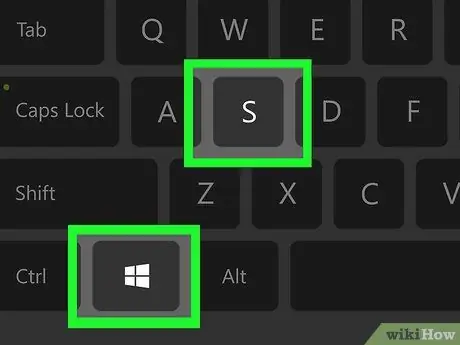
Hatua ya 1. Bonyeza Kushinda + S
Upau wa utaftaji wa Windows utaonekana baada ya hapo.
Tumia njia hii ikiwa hutaki watu wengine kushikamana na mtandao wako wa nyumbani kupata faili kwenye kompyuta yako
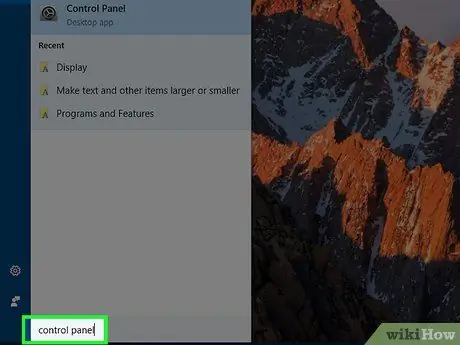
Hatua ya 2. Andika kwenye jopo la kudhibiti
Orodha ya matokeo ya utaftaji itaonyeshwa.
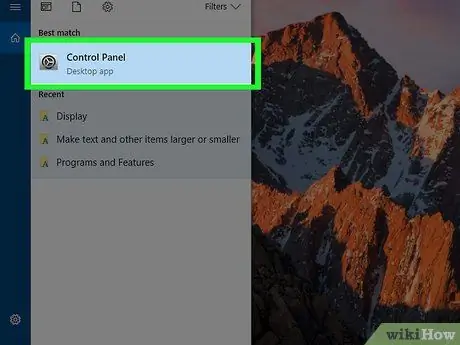
Hatua ya 3. Bonyeza Jopo la Kudhibiti
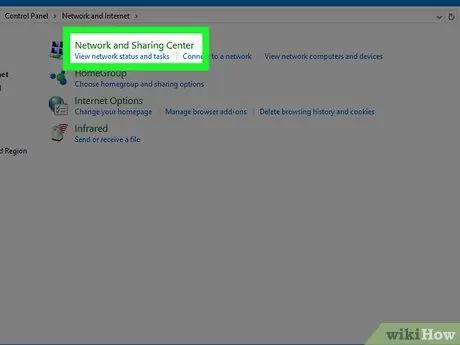
Hatua ya 4. Bonyeza Kituo cha Mtandao na Kushiriki
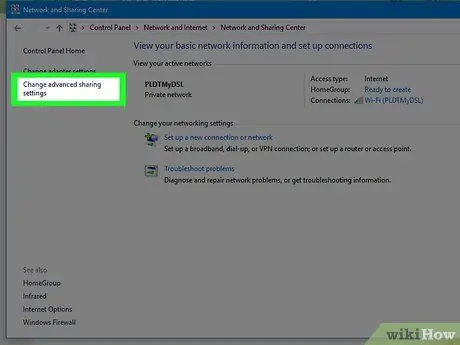
Hatua ya 5. Bonyeza Badilisha mipangilio ya juu ya kushiriki
Chaguo hili ni kiunga cha tatu juu ya safu ya kushoto.
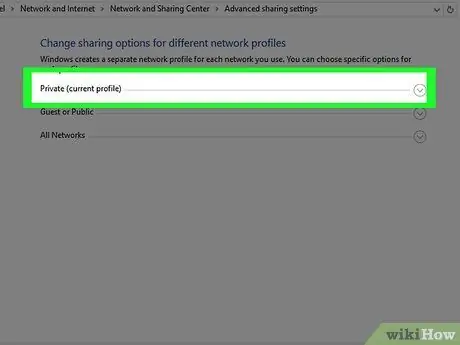
Hatua ya 6. Bonyeza wasifu wa mtandao na lebo "(wasifu wa sasa)" mwisho wa jina lake
Kwa chaguo hili, unaweza kubadilisha mipangilio ya kushiriki kwa unganisho la sasa. Unaweza kuona "(wasifu wa sasa)" karibu na moja ya chaguzi zifuatazo:
-
“ Privat:
Chagua chaguo hili kwa unganisho la faragha, kama mtandao wa nyumbani.
-
“ Mgeni au umma:
Chagua chaguo hili kwa mtandao wa WiFi unaotumia mahali pa umma au mahali (bila kujali ikiwa unahitaji kuingiza nywila ya WiFi au la).
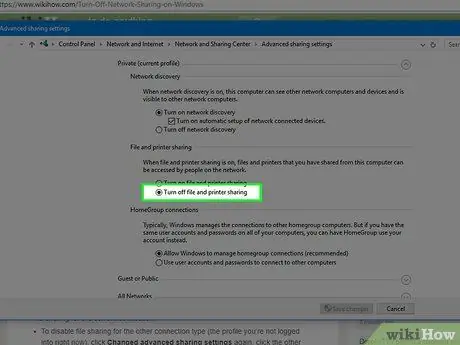
Hatua ya 7. Chagua Zima faili na ushiriki wa printa
Nukta itaonyeshwa kwenye kifungo kinachofanana cha duara. Hii inamaanisha kuwa kiingilio au chaguo imechaguliwa.
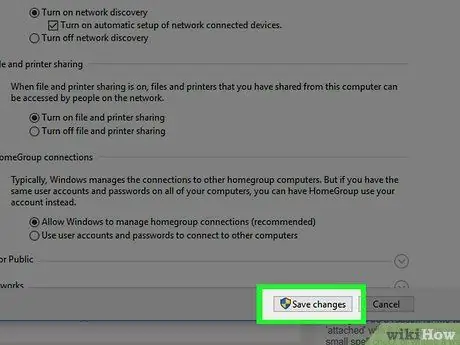
Hatua ya 8. Bonyeza Hifadhi mabadiliko
Iko chini ya skrini. Sasa, umezima kipengele cha kushiriki faili kwenye muunganisho unaotumika sasa.
Ili kulemaza kipengee cha kushiriki faili kwenye aina zingine za unganisho (k.m maelezo mafupi ambayo hayatumiki kwa sasa), bonyeza tena " Ilibadilisha mipangilio ya kushiriki zaidi ", Chagua wasifu mwingine wa mtandao, kisha bonyeza" Zima kushiriki faili na kuchapisha " Usisahau kubonyeza " Hifadhi mabadiliko "baada ya kumaliza.
Njia 2 ya 2: Kulemaza Kipengele cha Kushiriki Mtandao
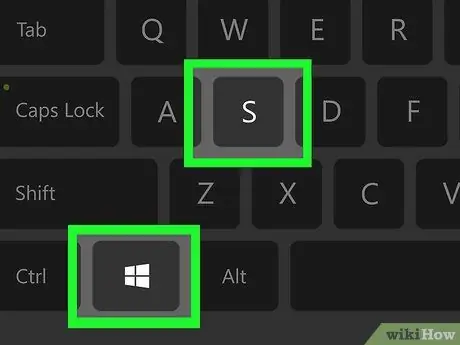
Hatua ya 1. Bonyeza Kushinda + S
Upau wa utaftaji wa Windows utaonekana baada ya hapo.
Kwa njia hii, watu wengine ambao wameunganishwa kwenye mtandao huo wa Windows hawawezi kutumia muunganisho wa mtandao wa kompyuta yako
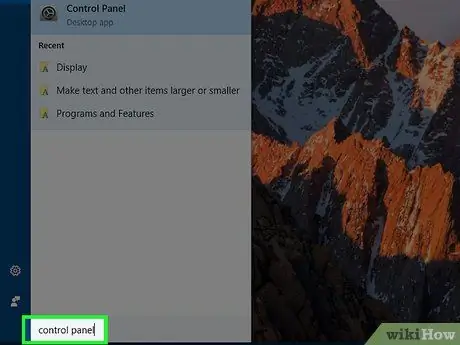
Hatua ya 2. Andika kwenye jopo la kudhibiti
Orodha ya matokeo ya utaftaji itaonyeshwa.
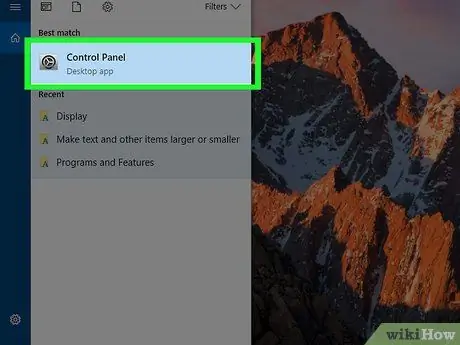
Hatua ya 3. Bonyeza Jopo la Kudhibiti
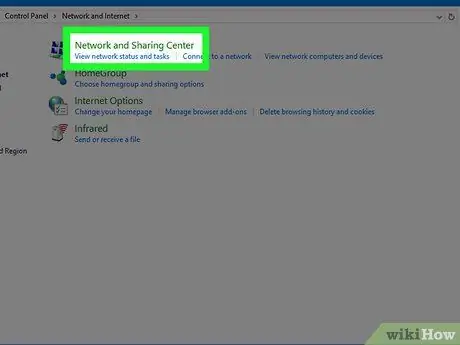
Hatua ya 4. Bonyeza Kituo cha Mtandao na Kushiriki
Unaweza kuona miunganisho inayotumika sasa chini ya kichwa "Tazama mitandao yako inayotumika", juu ya kidirisha kuu. Kumbuka jina la muunganisho unaotumika sasa kama utakaohitaji.
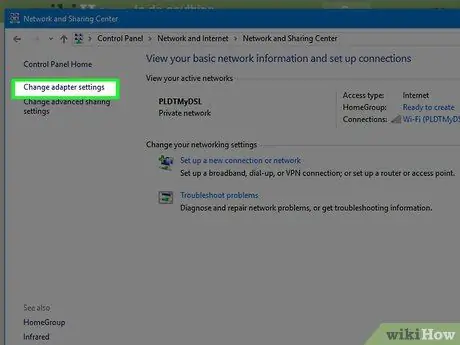
Hatua ya 5. Bonyeza Badilisha mipangilio ya adapta
Chaguo hili ni kiunga cha pili juu ya safu ya kushoto. Baada ya hapo, orodha ya viunganisho vyote vilivyohifadhiwa itaonyeshwa.

Hatua ya 6. Bonyeza-kulia muunganisho unaotumika sasa
Tafuta jina linalofanana na jina la unganisho ulilotazama hapo awali. Menyu ibukizi itaonekana baada ya hapo.
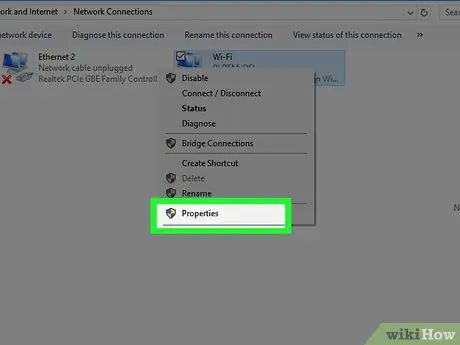
Hatua ya 7. Bonyeza Mali
Dirisha la mazungumzo la "Sifa za Uunganisho" litaonyeshwa.
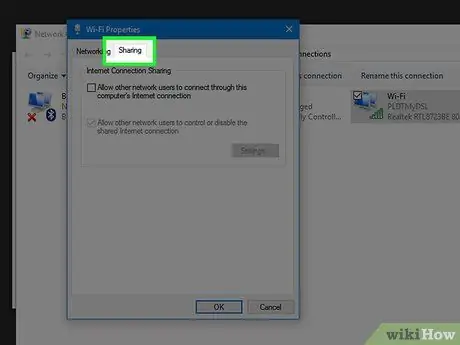
Hatua ya 8. Bonyeza kichupo cha Kushiriki
Kichupo hiki kiko juu ya kidirisha cha mazungumzo.
Ikiwa kichupo cha Kushiriki hakipatikani, una adapta moja tu ya mtandao iliyowezeshwa au unayo. Unahitaji kuwezesha angalau adapta moja kwa muda
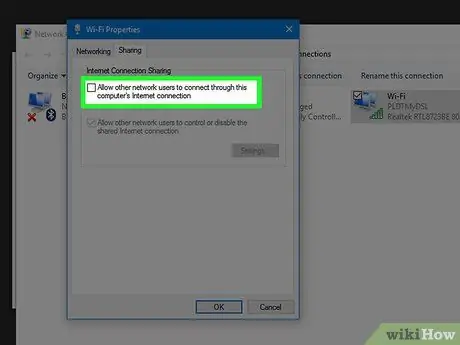
Hatua ya 9. Chagua chaguo "Ruhusu watumiaji wengine wa mtandao kuungana kupitia muunganisho wa mtandao wa kompyuta hii"
Mara baada ya sanduku kubonyeza, kupe itatoweka.
Ikiwa sanduku halina kitu, hauitaji kufanya mabadiliko yoyote
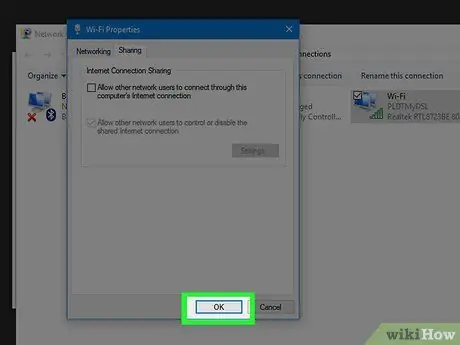
Hatua ya 10. Bonyeza sawa
Iko chini ya kidirisha cha mazungumzo. Mara tu unapozima huduma ya kushiriki unganisho, mtu yeyote aliye kwenye mtandao huo hawezi kuungana na mtandao kupitia muunganisho wa mtandao wa kompyuta yako.






